2019 FIAT 500L USB
[x] Cancel search: USBPage 216 of 248
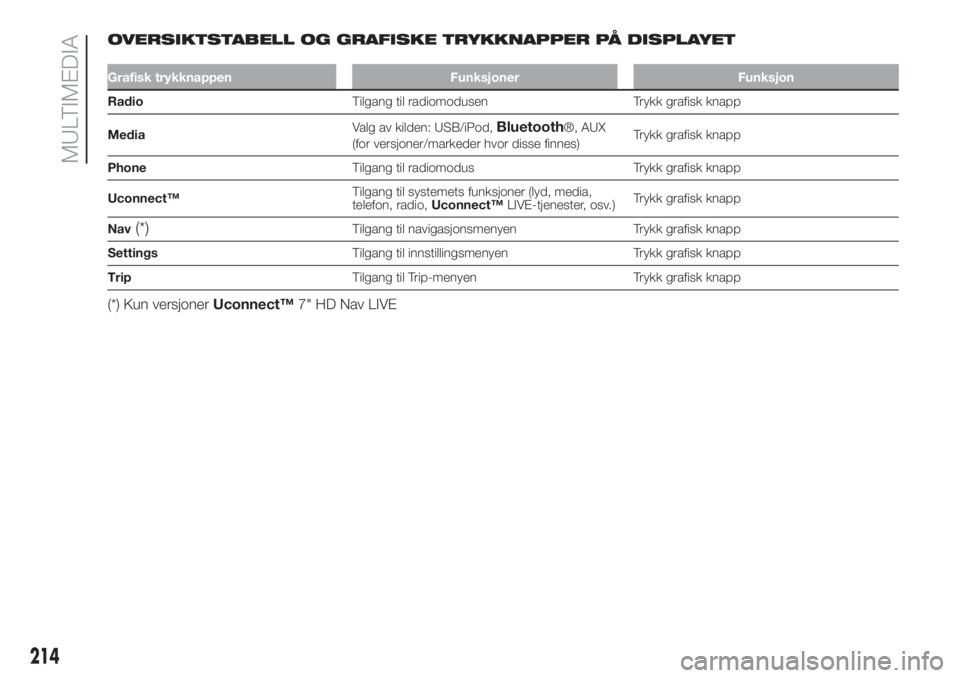
OVERSIKTSTABELL OG GRAFISKE TRYKKNAPPER PÅ DISPLAYET
Grafisk trykknappen Funksjoner Funksjon
RadioTilgang til radiomodusen Trykk grafisk knapp
MediaValg av kilden: USB/iPod,
Bluetooth®, AUX
(for versjoner/markeder hvor disse finnes)Trykk grafisk knapp
PhoneTilgang til radiomodus Trykk grafisk knapp
Uconnect™Tilgang til systemets funksjoner (lyd, media,
telefon, radio,Uconnect™LIVE-tjenester, osv.)Trykk grafisk knapp
Nav
(*)Tilgang til navigasjonsmenyen Trykk grafisk knapp
SettingsTilgang til innstillingsmenyen Trykk grafisk knapp
TripTilgang til Trip-menyen Trykk grafisk knapp
(*) Kun versjonerUconnect™7" HD Nav LIVE
214
MULTIMEDIA
Page 219 of 248
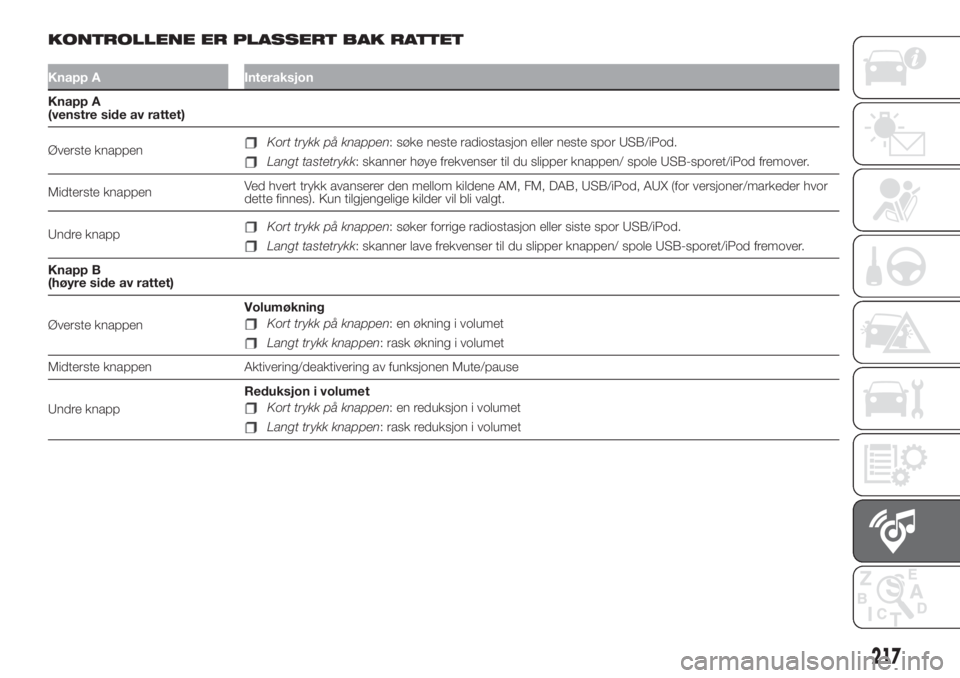
KONTROLLENE ER PLASSERT BAK RATTET
Knapp A Interaksjon
Knapp A
(venstre side av rattet)
Øverste knappen
Kort trykk på knappen: søke neste radiostasjon eller neste spor USB/iPod.
Langt tastetrykk: skanner høye frekvenser til du slipper knappen/ spole USB-sporet/iPod fremover.
Midterste knappenVed hvert trykk avanserer den mellom kildene AM, FM, DAB, USB/iPod, AUX (for versjoner/markeder hvor
dette finnes). Kun tilgjengelige kilder vil bli valgt.
Undre knapp
Kort trykk på knappen: søker forrige radiostasjon eller siste spor USB/iPod.
Langt tastetrykk: skanner lave frekvenser til du slipper knappen/ spole USB-sporet/iPod fremover.
Knapp B
(høyre side av rattet)
Øverste knappenVolumøkning
Kort trykk på knappen: en økning i volumet
Langt trykk knappen: rask økning i volumet
Midterste knappen Aktivering/deaktivering av funksjonen Mute/pause
Undre knappReduksjon i volumet
Kort trykk på knappen: en reduksjon i volumet
Langt trykk knappen: rask reduksjon i volumet
217
Page 220 of 248
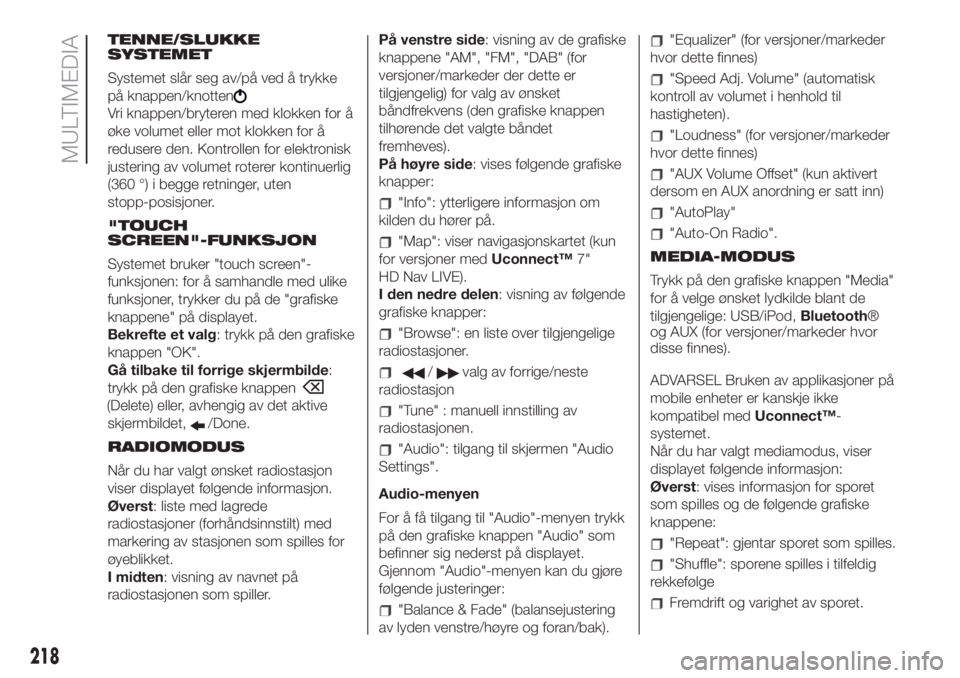
TENNE/SLUKKE
SYSTEMET
Systemet slår seg av/på ved å trykke
på knappen/knotten
Vri knappen/bryteren med klokken for å
øke volumet eller mot klokken for å
redusere den. Kontrollen for elektronisk
justering av volumet roterer kontinuerlig
(360 °) i begge retninger, uten
stopp-posisjoner.
"TOUCH
SCREEN"-FUNKSJON
Systemet bruker "touch screen"-
funksjonen: for å samhandle med ulike
funksjoner, trykker du på de "grafiske
knappene" på displayet.
Bekrefte et valg: trykk på den grafiske
knappen "OK".
Gå tilbake til forrige skjermbilde:
trykk på den grafiske knappen
(Delete) eller, avhengig av det aktive
skjermbildet,
/Done.
RADIOMODUS
Når du har valgt ønsket radiostasjon
viser displayet følgende informasjon.
Øverst: liste med lagrede
radiostasjoner (forhåndsinnstilt) med
markering av stasjonen som spilles for
øyeblikket.
I midten: visning av navnet på
radiostasjonen som spiller.På venstre side: visning av de grafiske
knappene "AM", "FM", "DAB" (for
versjoner/markeder der dette er
tilgjengelig) for valg av ønsket
båndfrekvens (den grafiske knappen
tilhørende det valgte båndet
fremheves).
På høyre side: vises følgende grafiske
knapper:
"Info": ytterligere informasjon om
kilden du hører på.
"Map": viser navigasjonskartet (kun
for versjoner medUconnect™7"
HD Nav LIVE).
I den nedre delen: visning av følgende
grafiske knapper:
"Browse": en liste over tilgjengelige
radiostasjoner.
/valg av forrige/neste
radiostasjon
"Tune" : manuell innstilling av
radiostasjonen.
"Audio": tilgang til skjermen "Audio
Settings".
Audio-menyen
For å få tilgang til "Audio"-menyen trykk
på den grafiske knappen "Audio" som
befinner sig nederst på displayet.
Gjennom "Audio"-menyen kan du gjøre
følgende justeringer:
"Balance & Fade" (balansejustering
av lyden venstre/høyre og foran/bak).
"Equalizer" (for versjoner/markeder
hvor dette finnes)
"Speed Adj. Volume" (automatisk
kontroll av volumet i henhold til
hastigheten).
"Loudness" (for versjoner/markeder
hvor dette finnes)
"AUX Volume Offset" (kun aktivert
dersom en AUX anordning er satt inn)
"AutoPlay"
"Auto-On Radio".
MEDIA-MODUS
Trykk på den grafiske knappen "Media"
for å velge ønsket lydkilde blant de
tilgjengelige: USB/iPod,Bluetooth®
og AUX (for versjoner/markeder hvor
disse finnes).
ADVARSEL Bruken av applikasjoner på
mobile enheter er kanskje ikke
kompatibel medUconnect™-
systemet.
Når du har valgt mediamodus, viser
displayet følgende informasjon:
Øverst: vises informasjon for sporet
som spilles og de følgende grafiske
knappene:
"Repeat": gjentar sporet som spilles.
"Shuffle": sporene spilles i tilfeldig
rekkefølge
Fremdrift og varighet av sporet.
218
MULTIMEDIA
Page 221 of 248

Midt på: vises informasjon for sporet
som spilles.
På venstre side: vises følgende
grafiske knapper:
Valgt media eller lydkilde.
"Select source": valg av ønsket
lydkilde.
På høyre side: vises følgende grafiske
knapper:
"Info": ytterligere informasjon om
sporet som spilles.
"Tracks": liste over tilgjengelige spor
"Map": viser navigasjonskartet
(kun for versjoner medUconnect™7"
HD Nav LIVE).
Nederst: vises informasjon for sporet
som spilles og de følgende grafiske
knappene:
"Bluetooth" (for lydkildenBlu-
etooth®): viser listen over anordninger
"Browse" (for å komme til kilden
"USB"), åpne browsingen
/: valg av forrige/neste
musikkstykke
: Setter sporet som spilles på
venting.
"Audio": tilgang til skjermen "Audio
Settings".Valg av spor
Med funksjonen "Tracks" kan du åpne
et vindu med en liste over sporene som
spilles.
Utvalgsalternativene avhenger av den
tilkoblede enheten. For eksempel i
en USB-enhet/iPod kan man bruke
knappen/knotten TUNE SCROLL eller
den grafiske knappen
og, samt
bla gjennom listen over artister,
sjangere og album i enheten, avhengig
av hvilken informasjon som ligger i
musikkstykkene.
I hver alfabetisk liste, gjør knappen på
frontpanelet "ABC" at du kan gå til
ønsket bokstav i listen.
MERKNAD Denne knappen kan være
deaktivert for enkelteApple®-enheter.
MERK Den grafiske knappen TUNE
SCROLL tillater ikke operasjoner på en
AUX-enhet (for versjoner/markeder
hvor dette finnes).
Bluetooth
®-ENHET
Modusen aktiveres ved å registrere
systemet med enBluetooth®-enhet
som inneholder musikk.REGISTRERING AV
Bluetooth
®LYDENHET
For å registrere enBluetooth®-
lydenhet gå frem på følgende måte:
aktivereBluetooth®-funksjonen i
enheten;
Trykk på den grafiske knappen
"Media" på displayet.
trykk på den grafiske knappen
"Select source"
velg media enhetenBluetooth®;
trykk på den grafiske knappen "Add
Device"
søkUconnect™på lydenheten
Bluetooth® (under registreringsfasen
vises skjermen som indikerer fremgan-
gen på displayet);
Når lydenheten forespørsler det, skal
du taste inn PIN-koden som vises på
systemets skjerm eller bekrefte
PIN-koden som vises.
Når registreringen er fullført, vil
displayet vise en skjerm. Hvis du velger
"Yes" på spørsmålet omBluetooth®-
lydenheten vil den bli registrert som
foretrekkes (enheten vil ha prioritet over
andre som vil bli registrert senere). Hvis
du velger "No", bestemmes prioriteten
av rekkefølgen den ble koblet til. Den
siste tilkoblede enheten vil ha høyeste
prioritet;
219
Page 222 of 248
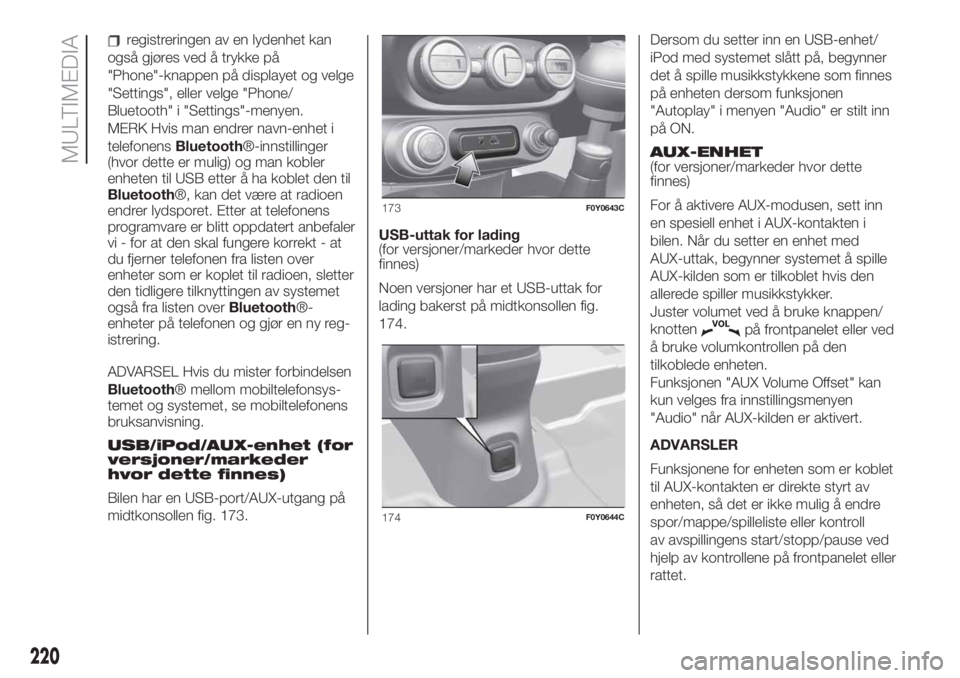
registreringen av en lydenhet kan
også gjøres ved å trykke på
"Phone"-knappen på displayet og velge
"Settings", eller velge "Phone/
Bluetooth" i "Settings"-menyen.
MERK Hvis man endrer navn-enhet i
telefonensBluetooth®-innstillinger
(hvor dette er mulig) og man kobler
enheten til USB etter å ha koblet den til
Bluetooth®, kan det være at radioen
endrer lydsporet. Etter at telefonens
programvare er blitt oppdatert anbefaler
vi - for at den skal fungere korrekt - at
du fjerner telefonen fra listen over
enheter som er koplet til radioen, sletter
den tidligere tilknyttingen av systemet
også fra listen overBluetooth®-
enheter på telefonen og gjør en ny reg-
istrering.
ADVARSEL Hvis du mister forbindelsen
Bluetooth® mellom mobiltelefonsys-
temet og systemet, se mobiltelefonens
bruksanvisning.
USB/iPod/AUX-enhet (for
versjoner/markeder
hvor dette finnes)
Bilen har en USB-port/AUX-utgang på
midtkonsollen fig. 173.USB-uttak for lading
(for versjoner/markeder hvor dette
finnes)
Noen versjoner har et USB-uttak for
lading bakerst på midtkonsollen fig.
174.Dersom du setter inn en USB-enhet/
iPod med systemet slått på, begynner
det å spille musikkstykkene som finnes
på enheten dersom funksjonen
"Autoplay" i menyen "Audio" er stilt inn
på ON.
AUX-ENHET
(for versjoner/markeder hvor dette
finnes)
For å aktivere AUX-modusen, sett inn
en spesiell enhet i AUX-kontakten i
bilen. Når du setter en enhet med
AUX-uttak, begynner systemet å spille
AUX-kilden som er tilkoblet hvis den
allerede spiller musikkstykker.
Juster volumet ved å bruke knappen/
knotten
på frontpanelet eller ved
å bruke volumkontrollen på den
tilkoblede enheten.
Funksjonen "AUX Volume Offset" kan
kun velges fra innstillingsmenyen
"Audio" når AUX-kilden er aktivert.
ADVARSLER
Funksjonene for enheten som er koblet
til AUX-kontakten er direkte styrt av
enheten, så det er ikke mulig å endre
spor/mappe/spilleliste eller kontroll
av avspillingens start/stopp/pause ved
hjelp av kontrollene på frontpanelet eller
rattet.
173F0Y0643C
174F0Y0644C
220
MULTIMEDIA
Page 226 of 248
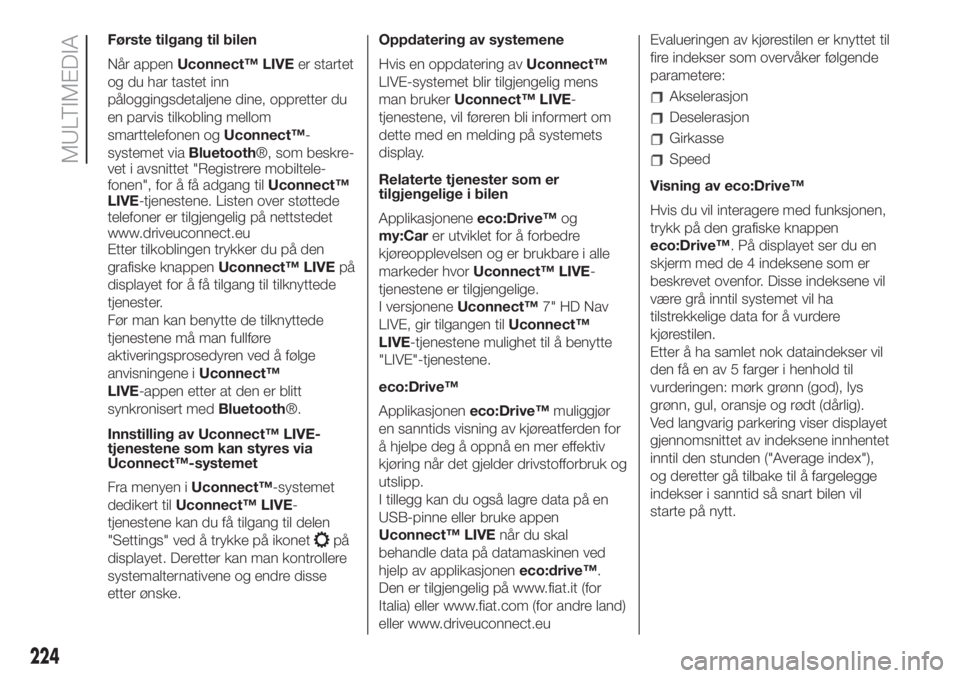
Første tilgang til bilen
Når appenUconnect™ LIVEer startet
og du har tastet inn
påloggingsdetaljene dine, oppretter du
en parvis tilkobling mellom
smarttelefonen ogUconnect™-
systemet viaBluetooth®, som beskre-
vet i avsnittet "Registrere mobiltele-
fonen", for å få adgang tilUconnect™
LIVE-tjenestene. Listen over støttede
telefoner er tilgjengelig på nettstedet
www.driveuconnect.eu
Etter tilkoblingen trykker du på den
grafiske knappenUconnect™ LIVEpå
displayet for å få tilgang til tilknyttede
tjenester.
Før man kan benytte de tilknyttede
tjenestene må man fullføre
aktiveringsprosedyren ved å følge
anvisningene iUconnect™
LIVE-appen etter at den er blitt
synkronisert medBluetooth®.
Innstilling av Uconnect™ LIVE-
tjenestene som kan styres via
Uconnect™-systemet
Fra menyen iUconnect™-systemet
dedikert tilUconnect™ LIVE-
tjenestene kan du få tilgang til delen
"Settings" ved å trykke på ikonet
på
displayet. Deretter kan man kontrollere
systemalternativene og endre disse
etter ønske.Oppdatering av systemene
Hvis en oppdatering avUconnect™
LIVE-systemet blir tilgjengelig mens
man brukerUconnect™ LIVE-
tjenestene, vil føreren bli informert om
dette med en melding på systemets
display.
Relaterte tjenester som er
tilgjengelige i bilen
Applikasjoneneeco:Drive™og
my:Carer utviklet for å forbedre
kjøreopplevelsen og er brukbare i alle
markeder hvorUconnect™ LIVE-
tjenestene er tilgjengelige.
I versjoneneUconnect™7" HD Nav
LIVE, gir tilgangen tilUconnect™
LIVE-tjenestene mulighet til å benytte
"LIVE"-tjenestene.
eco:Drive™
Applikasjoneneco:Drive™muliggjør
en sanntids visning av kjøreatferden for
å hjelpe deg å oppnå en mer effektiv
kjøring når det gjelder drivstofforbruk og
utslipp.
I tillegg kan du også lagre data på en
USB-pinne eller bruke appen
Uconnect™ LIVEnår du skal
behandle data på datamaskinen ved
hjelp av applikasjoneneco:drive™.
Den er tilgjengelig på www.fiat.it (for
Italia) eller www.fiat.com (for andre land)
eller www.driveuconnect.euEvalueringen av kjørestilen er knyttet til
fire indekser som overvåker følgende
parametere:
Akselerasjon
Deselerasjon
Girkasse
Speed
Visning av eco:Drive™
Hvis du vil interagere med funksjonen,
trykk på den grafiske knappen
eco:Drive™. På displayet ser du en
skjerm med de 4 indeksene som er
beskrevet ovenfor. Disse indeksene vil
være grå inntil systemet vil ha
tilstrekkelige data for å vurdere
kjørestilen.
Etter å ha samlet nok dataindekser vil
den få en av 5 farger i henhold til
vurderingen: mørk grønn (god), lys
grønn, gul, oransje og rødt (dårlig).
Ved langvarig parkering viser displayet
gjennomsnittet av indeksene innhentet
inntil den stunden ("Average index"),
og deretter gå tilbake til å fargelegge
indekser i sanntid så snart bilen vil
starte på nytt.
224
MULTIMEDIA
Page 227 of 248
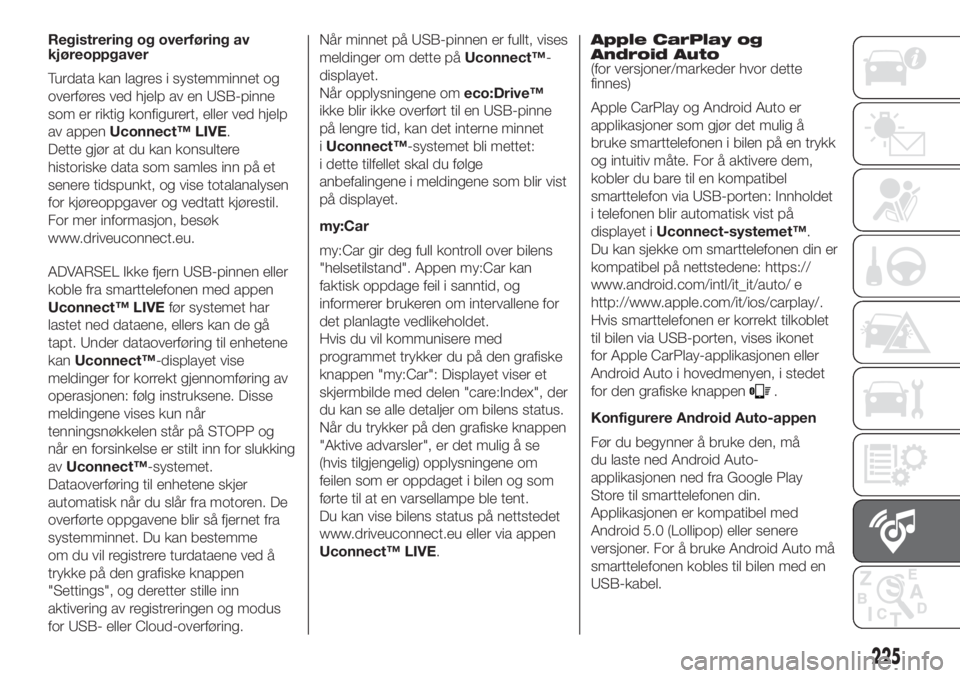
Registrering og overføring av
kjøreoppgaver
Turdata kan lagres i systemminnet og
overføres ved hjelp av en USB-pinne
som er riktig konfigurert, eller ved hjelp
av appenUconnect™ LIVE.
Dette gjør at du kan konsultere
historiske data som samles inn på et
senere tidspunkt, og vise totalanalysen
for kjøreoppgaver og vedtatt kjørestil.
For mer informasjon, besøk
www.driveuconnect.eu.
ADVARSEL Ikke fjern USB-pinnen eller
koble fra smarttelefonen med appen
Uconnect™ LIVEfør systemet har
lastet ned dataene, ellers kan de gå
tapt. Under dataoverføring til enhetene
kanUconnect™-displayet vise
meldinger for korrekt gjennomføring av
operasjonen: følg instruksene. Disse
meldingene vises kun når
tenningsnøkkelen står på STOPP og
når en forsinkelse er stilt inn for slukking
avUconnect™-systemet.
Dataoverføring til enhetene skjer
automatisk når du slår fra motoren. De
overførte oppgavene blir så fjernet fra
systemminnet. Du kan bestemme
om du vil registrere turdataene ved å
trykke på den grafiske knappen
"Settings", og deretter stille inn
aktivering av registreringen og modus
for USB- eller Cloud-overføring.Når minnet på USB-pinnen er fullt, vises
meldinger om dette påUconnect™-
displayet.
Når opplysningene omeco:Drive™
ikke blir ikke overført til en USB-pinne
på lengre tid, kan det interne minnet
iUconnect™-systemet bli mettet:
i dette tilfellet skal du følge
anbefalingene i meldingene som blir vist
på displayet.
my:Car
my:Car gir deg full kontroll over bilens
"helsetilstand". Appen my:Car kan
faktisk oppdage feil i sanntid, og
informerer brukeren om intervallene for
det planlagte vedlikeholdet.
Hvis du vil kommunisere med
programmet trykker du på den grafiske
knappen "my:Car": Displayet viser et
skjermbilde med delen "care:Index", der
du kan se alle detaljer om bilens status.
Når du trykker på den grafiske knappen
"Aktive advarsler", er det mulig å se
(hvis tilgjengelig) opplysningene om
feilen som er oppdaget i bilen og som
førte til at en varsellampe ble tent.
Du kan vise bilens status på nettstedet
www.driveuconnect.eu eller via appen
Uconnect™ LIVE.Apple CarPlay og
Android Auto
(for versjoner/markeder hvor dette
finnes)
Apple CarPlay og Android Auto er
applikasjoner som gjør det mulig å
bruke smarttelefonen i bilen på en trykk
og intuitiv måte. For å aktivere dem,
kobler du bare til en kompatibel
smarttelefon via USB-porten: Innholdet
i telefonen blir automatisk vist på
displayet iUconnect-systemet™.
Du kan sjekke om smarttelefonen din er
kompatibel på nettstedene: https://
www.android.com/intl/it_it/auto/ e
http://www.apple.com/it/ios/carplay/.
Hvis smarttelefonen er korrekt tilkoblet
til bilen via USB-porten, vises ikonet
for Apple CarPlay-applikasjonen eller
Android Auto i hovedmenyen, i stedet
for den grafiske knappen
.
Konfigurere Android Auto-appen
Før du begynner å bruke den, må
du laste ned Android Auto-
applikasjonen ned fra Google Play
Store til smarttelefonen din.
Applikasjonen er kompatibel med
Android 5.0 (Lollipop) eller senere
versjoner. For å bruke Android Auto må
smarttelefonen kobles til bilen med en
USB-kabel.
225
Page 228 of 248
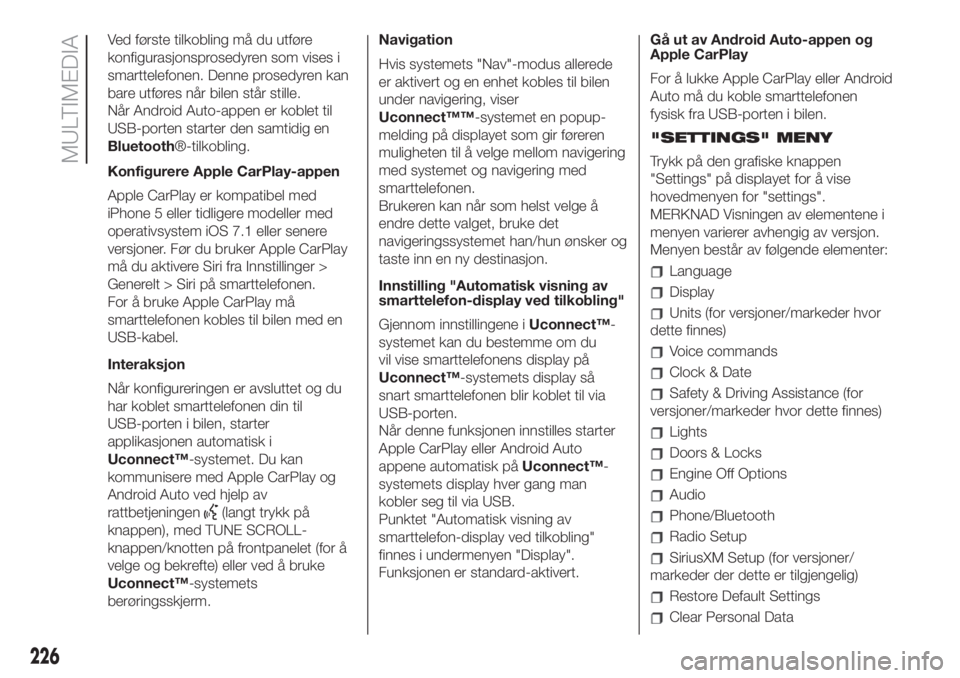
Ved første tilkobling må du utføre
konfigurasjonsprosedyren som vises i
smarttelefonen. Denne prosedyren kan
bare utføres når bilen står stille.
Når Android Auto-appen er koblet til
USB-porten starter den samtidig en
Bluetooth®-tilkobling.
Konfigurere Apple CarPlay-appen
Apple CarPlay er kompatibel med
iPhone 5 eller tidligere modeller med
operativsystem iOS 7.1 eller senere
versjoner. Før du bruker Apple CarPlay
må du aktivere Siri fra Innstillinger >
Generelt > Siri på smarttelefonen.
For å bruke Apple CarPlay må
smarttelefonen kobles til bilen med en
USB-kabel.
Interaksjon
Når konfigureringen er avsluttet og du
har koblet smarttelefonen din til
USB-porten i bilen, starter
applikasjonen automatisk i
Uconnect™-systemet. Du kan
kommunisere med Apple CarPlay og
Android Auto ved hjelp av
rattbetjeningen
(langt trykk på
knappen), med TUNE SCROLL-
knappen/knotten på frontpanelet (for å
velge og bekrefte) eller ved å bruke
Uconnect™-systemets
berøringsskjerm.Navigation
Hvis systemets "Nav"-modus allerede
er aktivert og en enhet kobles til bilen
under navigering, viser
Uconnect™™-systemet en popup-
melding på displayet som gir føreren
muligheten til å velge mellom navigering
med systemet og navigering med
smarttelefonen.
Brukeren kan når som helst velge å
endre dette valget, bruke det
navigeringssystemet han/hun ønsker og
taste inn en ny destinasjon.
Innstilling "Automatisk visning av
smarttelefon-display ved tilkobling"
Gjennom innstillingene iUconnect™-
systemet kan du bestemme om du
vil vise smarttelefonens display på
Uconnect™-systemets display så
snart smarttelefonen blir koblet til via
USB-porten.
Når denne funksjonen innstilles starter
Apple CarPlay eller Android Auto
appene automatisk påUconnect™-
systemets display hver gang man
kobler seg til via USB.
Punktet "Automatisk visning av
smarttelefon-display ved tilkobling"
finnes i undermenyen "Display".
Funksjonen er standard-aktivert.Gå ut av Android Auto-appen og
Apple CarPlay
For å lukke Apple CarPlay eller Android
Auto må du koble smarttelefonen
fysisk fra USB-porten i bilen.
"SETTINGS" MENY
Trykk på den grafiske knappen
"Settings" på displayet for å vise
hovedmenyen for "settings".
MERKNAD Visningen av elementene i
menyen varierer avhengig av versjon.
Menyen består av følgende elementer:
Language
Display
Units (for versjoner/markeder hvor
dette finnes)
Voice commands
Clock & Date
Safety & Driving Assistance (for
versjoner/markeder hvor dette finnes)
Lights
Doors & Locks
Engine Off Options
Audio
Phone/Bluetooth
Radio Setup
SiriusXM Setup (for versjoner/
markeder der dette er tilgjengelig)
Restore Default Settings
Clear Personal Data
226
MULTIMEDIA